
Tipos de preguntas de fecha y hora¶
Read in English | Lire en français | اقرأ باللغة العربية Última actualización: 28 Oct 2024
Hay 3 tipos diferentes de preguntas de fecha y hora en KoboToolbox: «Fecha», «Hora» y «Fecha y hora».
El tipo de pregunta «Fecha» es para capturar valores de fecha, por ejemplo cuando se pregunta por la fecha de nacimiento, etc. Tanto en KoboCollect como en los formularios web de Enketo, se mostrará un selector de fecha estilo calendario para seleccionar la fecha.
El tipo de pregunta «Hora» es para capturar valores de hora, por ejemplo en una pregunta como «¿A qué hora sales al trabajo?» Tanto en KoboCollect como en Enketo, se muestra un selector de hora donde un/a usuario/a puede seleccionar su respuesta.
El tercer tipo «Fecha y hora» es para capturar respuestas de fecha y hora en una sola pregunta.
Cómo configurar tipos de preguntas de Fecha y Hora¶
Configuración en el editor de formularios¶
Agregar preguntas de «Fecha», «Hora» y «Fecha y Hora» es simple:
En el editor de formularios, haz clic en el botón para agregar una nueva pregunta
Escribe el texto de la pregunta, por ejemplo «¿Cuál es tu fecha de nacimiento?», luego haz clic en AGREGAR PREGUNTA o presiona ENTER en tu teclado
Elige el tipo de pregunta
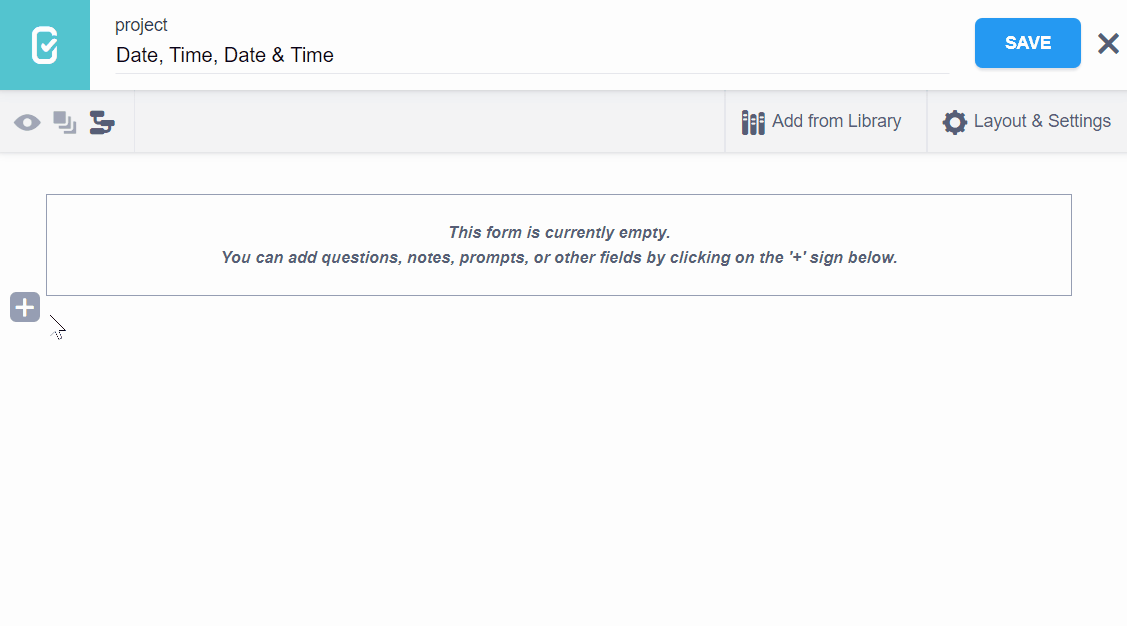
Configuración en XLSForm¶
Para agregar preguntas de «Fecha», «Hora» y «Fecha y Hora» en el XLSForm, usa los
tipos de pregunta date, time y datetime como se muestra en el ejemplo a continuación:
En XLSForm, puedes configurar lo siguiente:
type |
name |
label |
|---|---|---|
date |
dob |
¿En qué fecha naciste? |
time |
time |
¿A qué hora sales al trabajo? |
datetime |
date_time |
¿En qué fecha y hora comenzó la capacitación? |
survey |
Apariencia de los tipos de preguntas de fecha y hora en formularios web y KoboCollect¶
Apariencia predeterminada¶
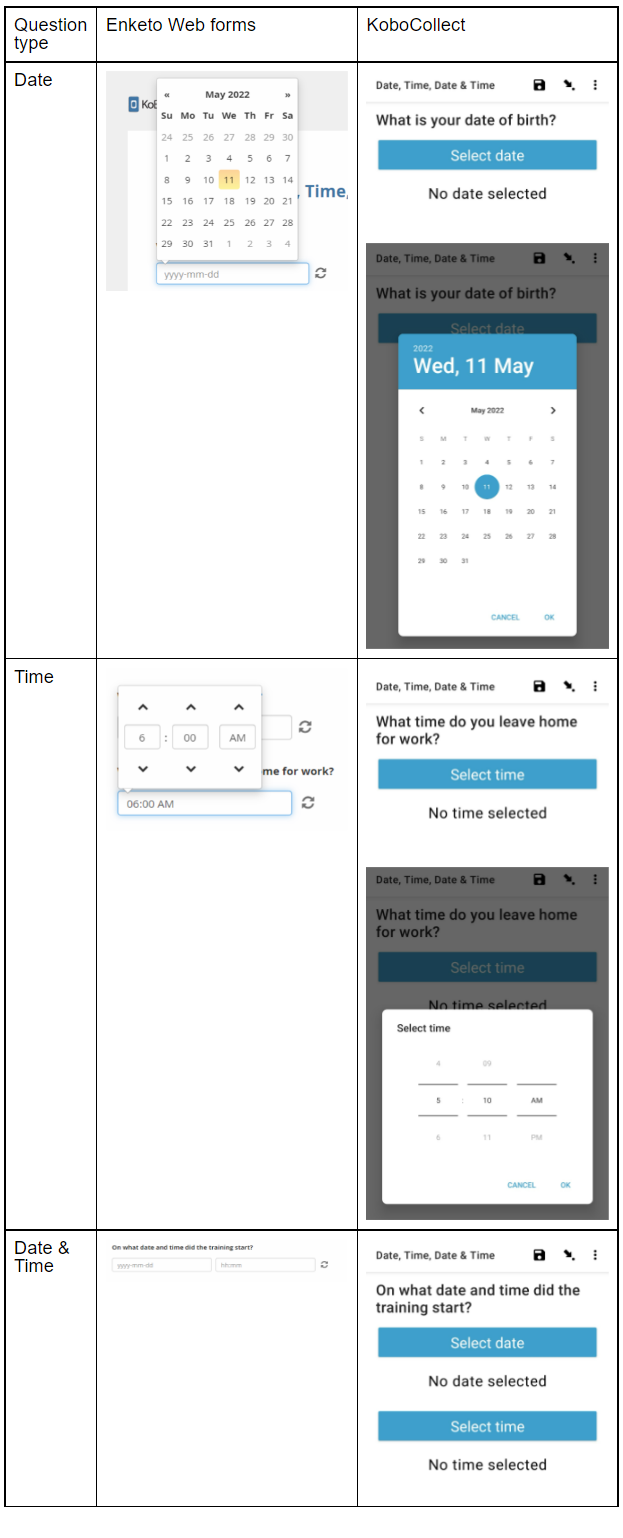
Apariencias avanzadas¶
Al agregar el tipo de pregunta «Fecha» en el editor de formularios, puedes elegir entre una serie de opciones de visualización (en la configuración de la pregunta). Las apariencias cambian la forma en que se muestra la pregunta en los formularios web y en KoboCollect.
Para el tipo de pregunta «Fecha», puedes controlar cómo se muestra el calendario gregoriano predeterminado eligiendo entre las opciones «mes-año», «año» y «sin-calendario». Además de estas opciones, también puedes cambiar el estilo del calendario a calendarios no gregorianos compatibles.
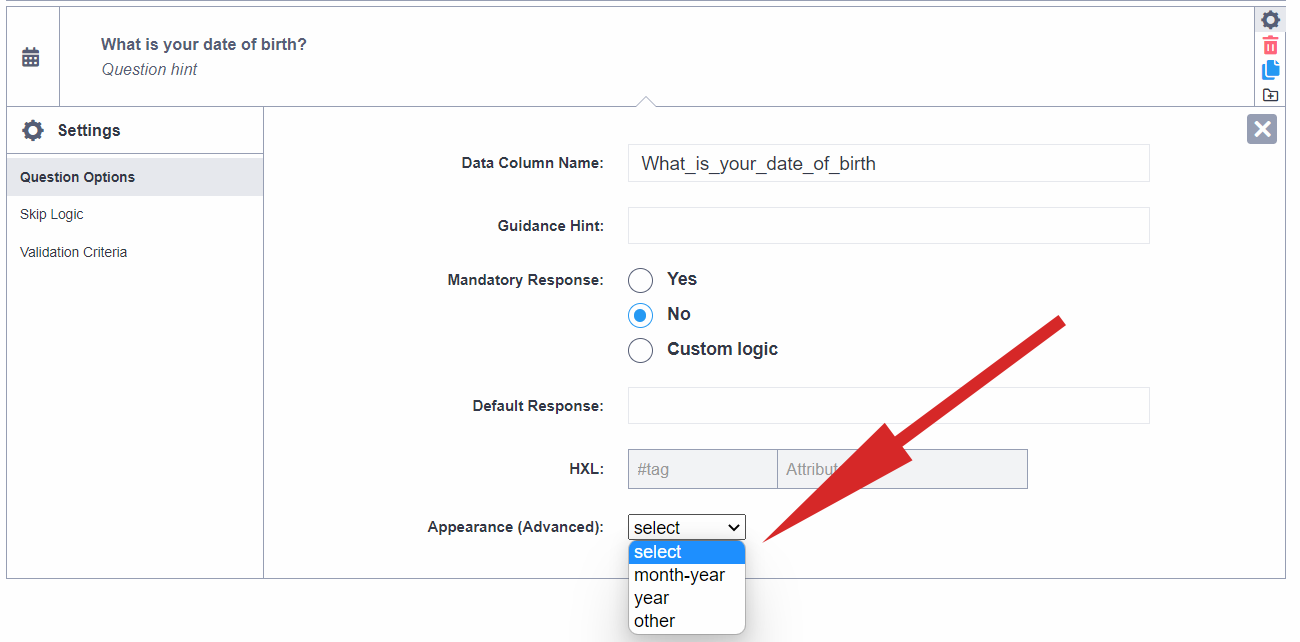
Para agregar valores de apariencia que no están listados en la lista desplegable del editor de formularios, elige «otro» y escribe el valor de apariencia en el campo de texto que aparece.

* Estas opciones deben ingresarse manualmente en el editor de formularios después de que se seleccione «otro».
Agregar apariencias personalizadas para preguntas de fecha en XLSForm¶
Puedes especificar apariencias avanzadas en XLSForm a través de la columna de apariencia de la siguiente manera:
Apariencias del selector de fecha¶
type |
name |
label |
appearance |
|---|---|---|---|
date |
rains_start |
¿Cuándo comenzaron las lluvias de siembra? |
month-year |
date |
year_migrate |
¿En qué año migraste? |
year |
date |
no-calendar_date |
Selector de fecha sin calendario |
no-calendar |
survey |
Calendarios no gregorianos compatibles¶
type |
name |
label |
appearance |
|---|---|---|---|
date |
coptic_date |
Selector de fecha con calendario copto |
coptic |
date |
ethiopian_date |
Selector de fecha con calendario etíope |
ethiopian |
date |
islamic_date |
Selector de fecha con calendario islámico |
islamic |
date |
bikhram_sambat_date |
Selector de fecha con calendario Bikram Sambat |
bikhram_sambat |
date |
myanmar_date |
Selector de fecha con calendario birmano |
myanmar |
date |
persian_date |
Selector de fecha con calendario persa |
persian |
survey |
Usar preguntas de fecha y hora en lógica personalizada¶
Al definir lógica de salto personalizada (relevant), criterios de validación (constraint),
y criterios de respuesta obligatoria (required) usando código XLSForm, los valores de fecha
deben incluirse
usando la función date(),
y en el formato "AAAA-MM-DD". Por ejemplo, si estás creando criterios de validación
en una pregunta de fecha para que todas las respuestas de la encuesta sean anteriores a la fecha
«10 de abril de 2022», tu lógica de validación será . < date('2022-04-11').
Para usar preguntas de «Hora» en la lógica de XLSForm, siempre es una buena idea convertir
los valores de hora sin procesar en un número que represente la hora como una fracción de un día,
llamado tiempo decimal. Puedes hacer esto usando
la función decimal-time().
Luego, puedes comparar este valor con otro valor de tiempo decimal. Por ejemplo,
si deseas limitar la hora ingresada en una pregunta a solo después de las 12 del mediodía,
puedes definir la siguiente lógica de validación personalizada decimal-time(.)>=0.5.
Aprende más sobre temas relacionados:
Funciones de fecha y hora (documentación de ODK)
Puedes descargar el ejemplo de XLSForm aquí .
Was this article useful?
Did you find what you were looking for? Was the information clear? Was anything missing?
Share your feedback to help us improve this article!